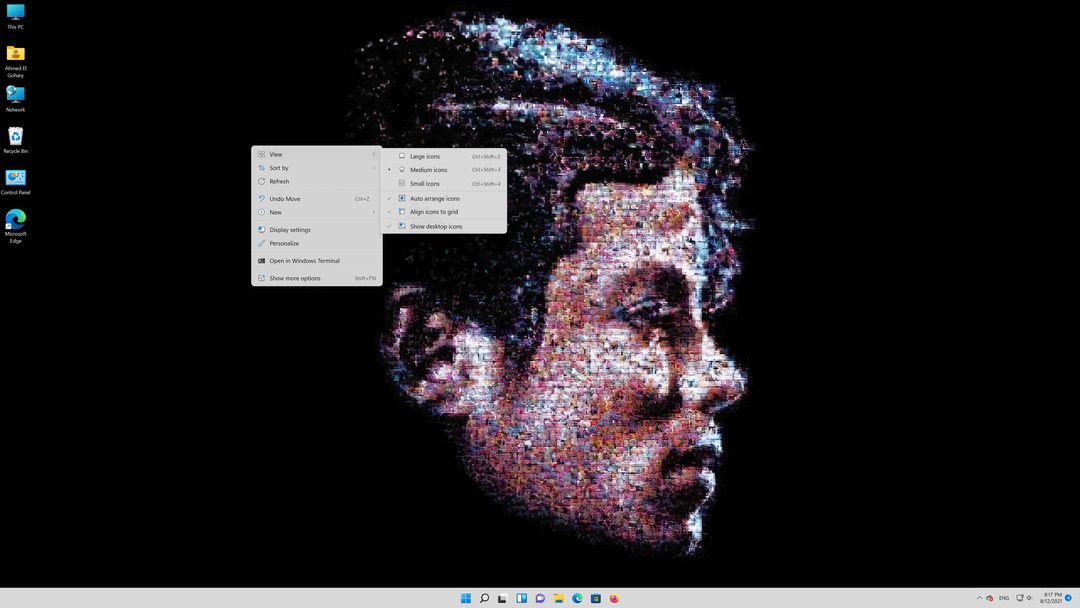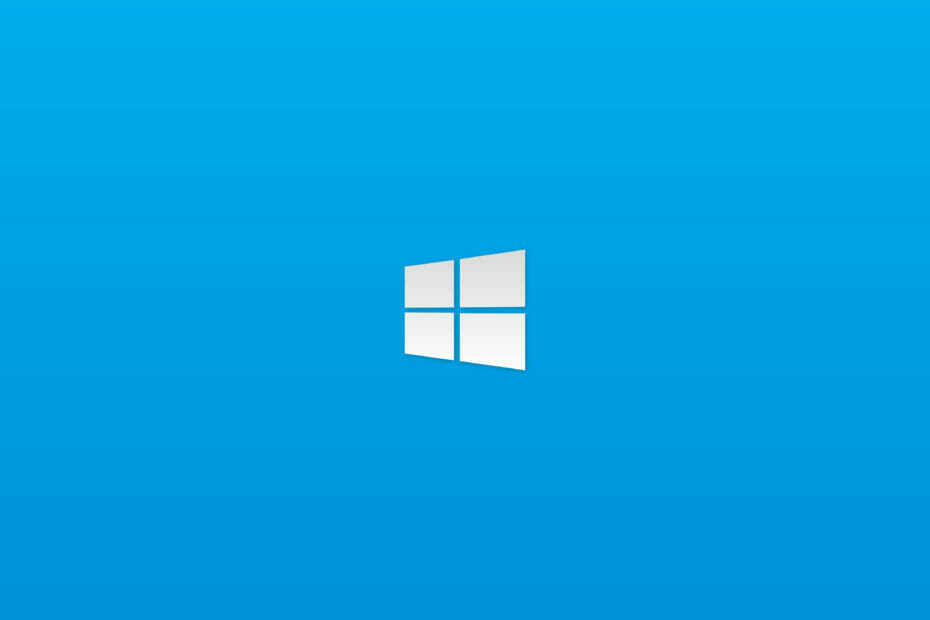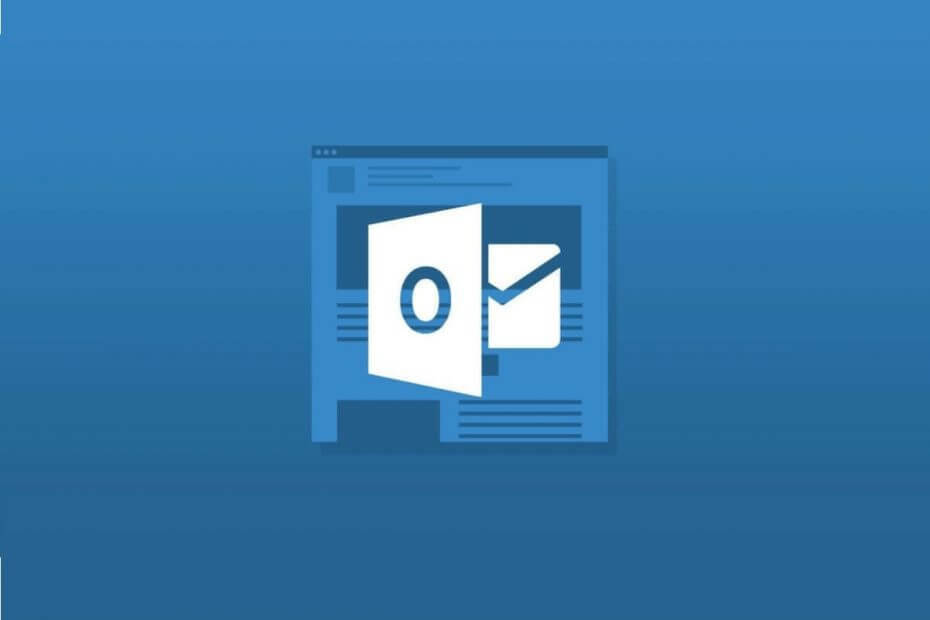
Perangkat lunak ini akan menjaga driver Anda tetap aktif dan berjalan, sehingga menjaga Anda tetap aman dari kesalahan umum komputer dan kegagalan perangkat keras. Periksa semua driver Anda sekarang dalam 3 langkah mudah:
- Unduh DriverFix (file unduhan terverifikasi).
- Klik Mulai Pindai untuk menemukan semua driver yang bermasalah.
- Klik Perbarui Driver untuk mendapatkan versi baru dan menghindari kegagalan fungsi sistem.
- DriverFix telah diunduh oleh 0 pembaca bulan ini.
Microsoft Outlook adalah klien email masuk untuk siapa saja yang menggunakan program Microsoft Office Suite.
Ini menampilkan semua alat dasar, termasuk manajemen kontak, pengiriman dan penerimaan email, pemrosesan tanggal kalender dan banyak lagi.
Namun, meskipun email yang Anda terima dan kirim sudah tersedia untuk diakses kapan saja di Outlook, hal yang sama tidak dapat dikatakan saat Anda kekurangan koneksi Internet.
Karena itu, kami telah memberi Anda panduan langkah demi langkah singkat tentang cara menyimpan email Outlook di hard drive Anda, sehingga Anda dapat mengakses kontennya bahkan ketika koneksi jaringan Anda sedang down.
Bagaimana cara mengunduh email Outlook saya?
1. Cadangkan email Anda dari dalam Outlook
- Buka Microsoft Outlook
- Memasukkan Mengajukan
- Pilih Buka & Ekspor
- Klik Ekspor Impor
- Pilih Ekspor ke file lalu klik Lanjut
- Memilih File Data Outlook (.pst) lalu klik Lanjut
- Pilih folder surat yang perlu dicadangkan dan pilih Lanjut
- Pilih lokasi tempat menyimpan file cadangan backup
- Berikan file a nama
- Jika Anda ingin file Anda aman dari tampilan publik, masukkan dan konfirmasi kata sandi, lalu pilih baik
Semua email dalam folder akan disimpan dalam bentuk file PST, yang dapat dibuka oleh berbagai pengelola email dan konverter.
Kesulitan menemukan program yang dapat membuka file PST? Coba ikuti panduan ini
2. Gunakan pengekstrak atau pengonversi email pihak ketiga
Internet dipenuhi dengan alat pihak ketiga yang dapat mengekstrak email dari dalam Outlook, atau hampir semua klien email lainnya.
Semuanya berfungsi dengan menemukan tempat Outlook biasanya menyimpan file PST di komputer Anda, dan secara otomatis akan mengambilnya.
Proses ini jauh lebih mudah daripada mencadangkan secara manual, tetapi kekurangannya adalah sebagian besar alat pemulihan email ini tidak gratis.
Dapatkan akses ke email Anda dalam waktu singkat
Menggunakan kedua metode ini akan memungkinkan Anda untuk mengakses email Anda beserta lampirannya kapan saja.
Bahkan, Anda bahkan tidak perlu berada di komputer yang sama untuk mengakses file, karena dapat disimpan di drive eksternal.
Terlebih lagi, karena file disimpan secara lokal, Anda juga tidak memerlukan koneksi internet.
ARTIKEL TERKAIT YANG HARUS ANDA LIHAT:
- Pengguna mengeluh Microsoft Outlook gagal mengenkripsi email tertentu
- Klien Outlook menampilkan pesan Terputus di Windows 10
- Outlook tidak dapat menyelesaikan pencarian Anda? Kami mendapat perbaikannya